Unity + Vuforia 发布PC 的 UWP 的步骤(详细)
- 前言
- 一、环境
- 二、详细步骤
- 1.unity切换UWP平台,设置,发布
- 2.用Visual Studio 发布
- 2.安装UWP到win10系统
- 注意
- 总结
- 版权声明
前言
最近有个需求,要把vuforia开发的app移植到电脑,vuforia官网描述不支持unity发布PC平台,我试过了,即使发布出来也是黑屏的,解决方案是unity发布UWP然后再安装到电脑上,电脑系统必须得是Win10,Win10以下的装不了UWP。
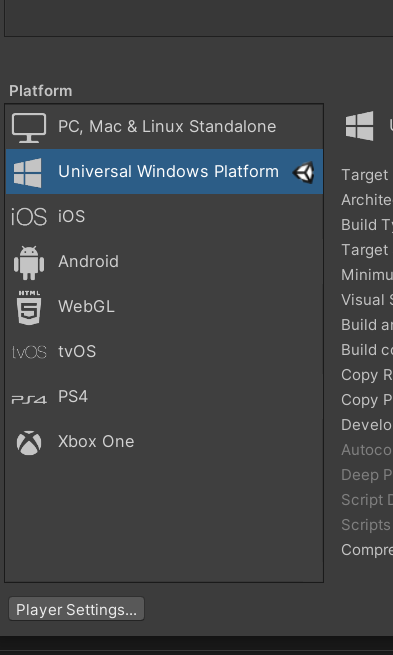
接下来就是具体操作了
一、环境
开发环境:Unity2019.4 Vuforia9.6.3 Visual Studio 2019
发布环境:Win10 发布UWP (Universal Windows Platform)
环境的具体安装就不多说了,可以自己去查下。
二、详细步骤
1.unity切换UWP平台,设置,发布
unity的Build Setting 界面 选中 Universal Windows Platform 点击 open Download Page 下载并安装UWP的支持。
然后Switch Platform 按钮,切换平台。
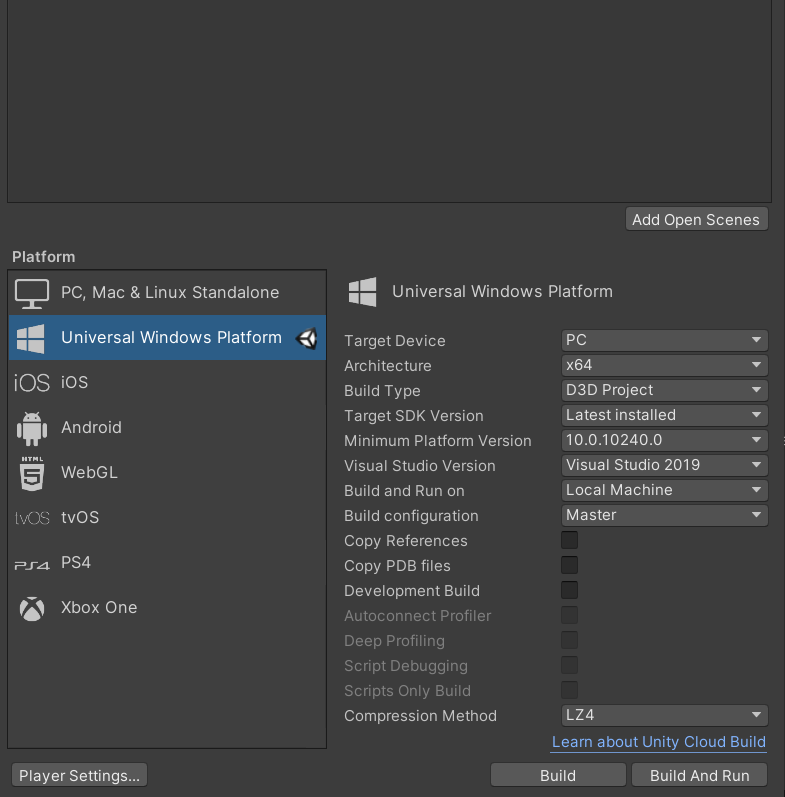
然后PlayerSetting里面进行设置

千万记住权限设置
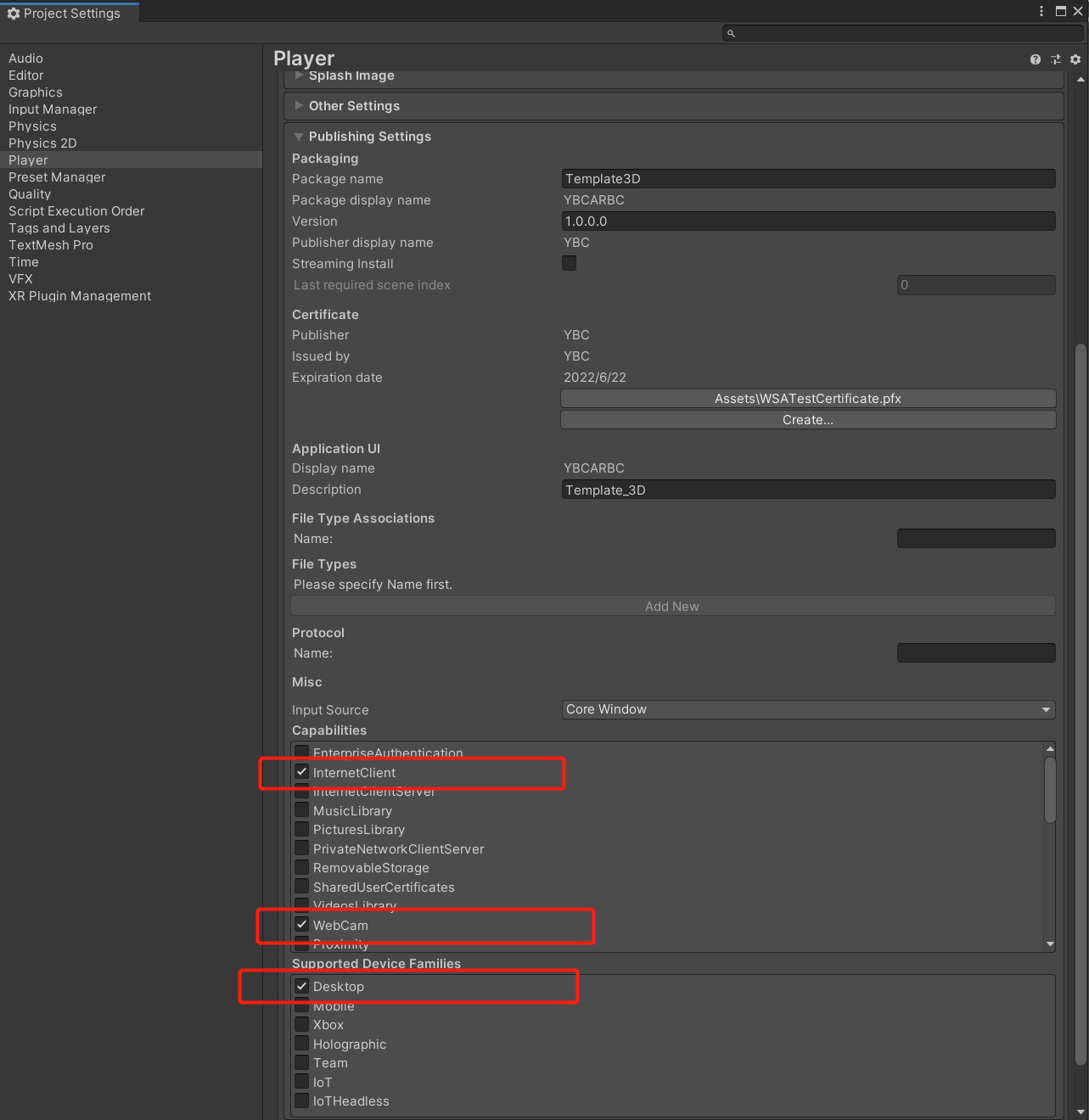
设置完成后build,尽量不要有中文路径
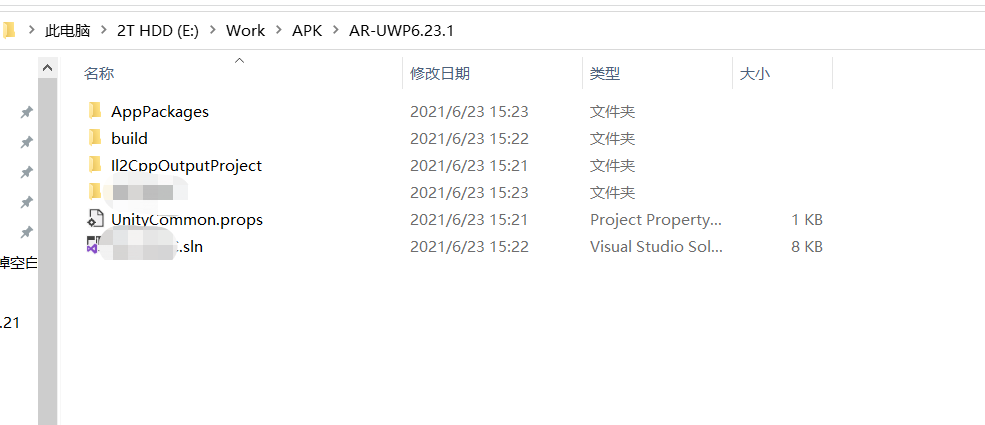
2.用Visual Studio 发布
选中发布成功后的.sln文件,用Visual Studio打开,找到图中所示

右键发布
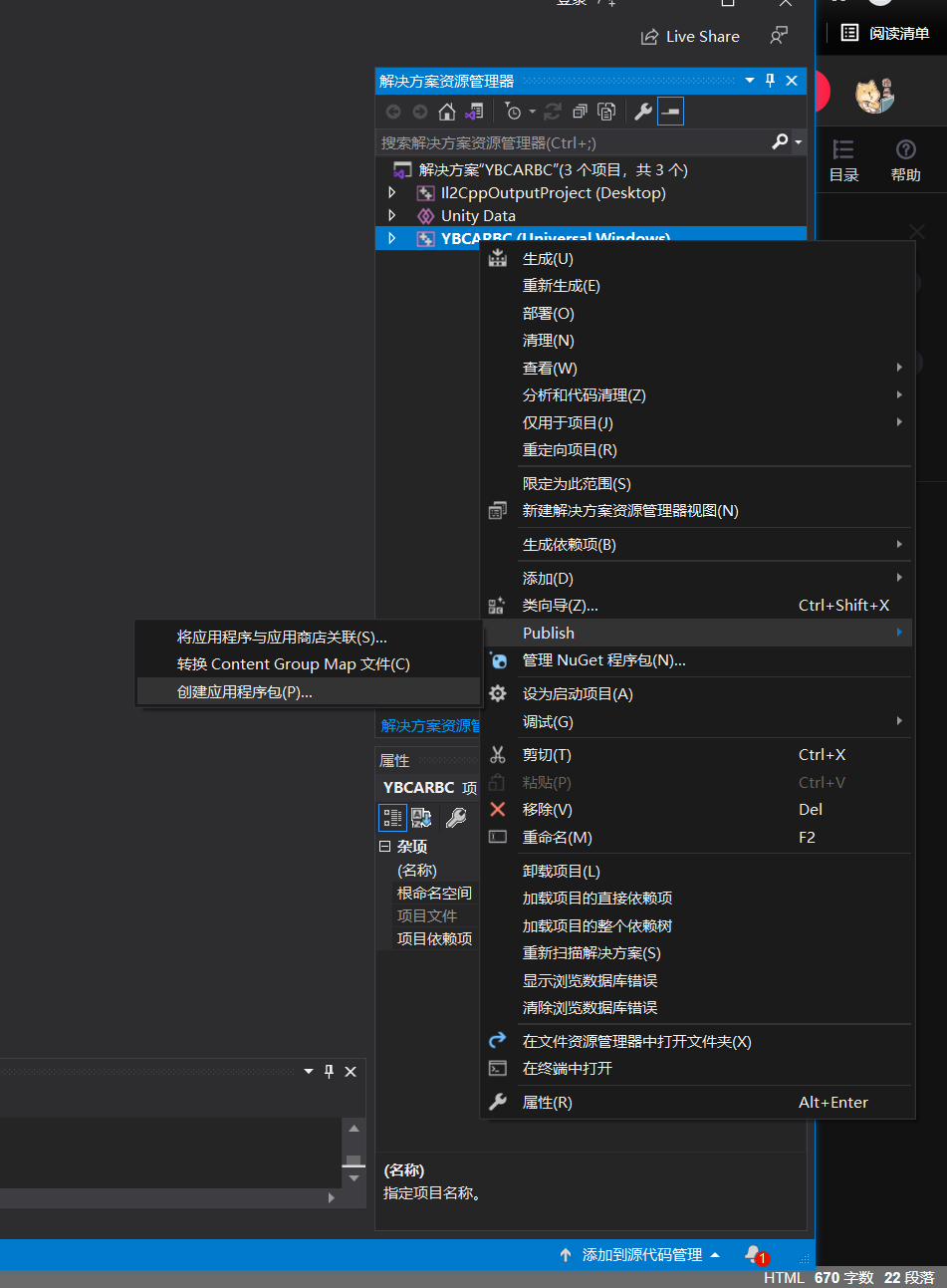
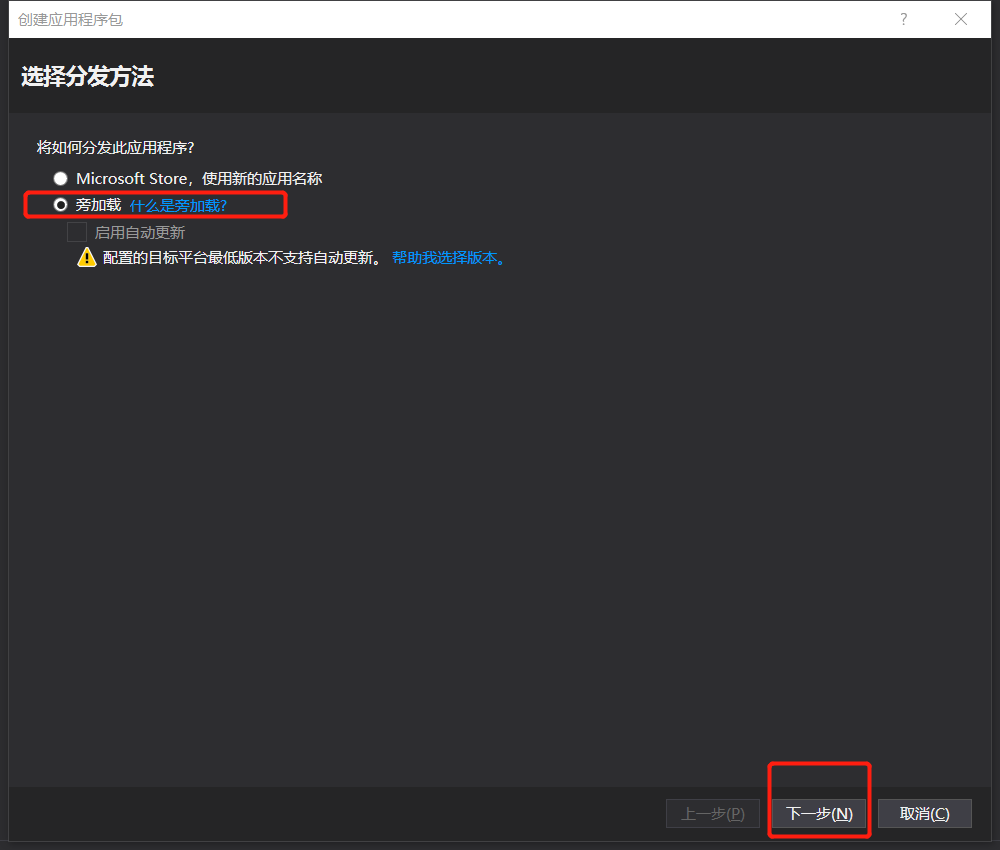
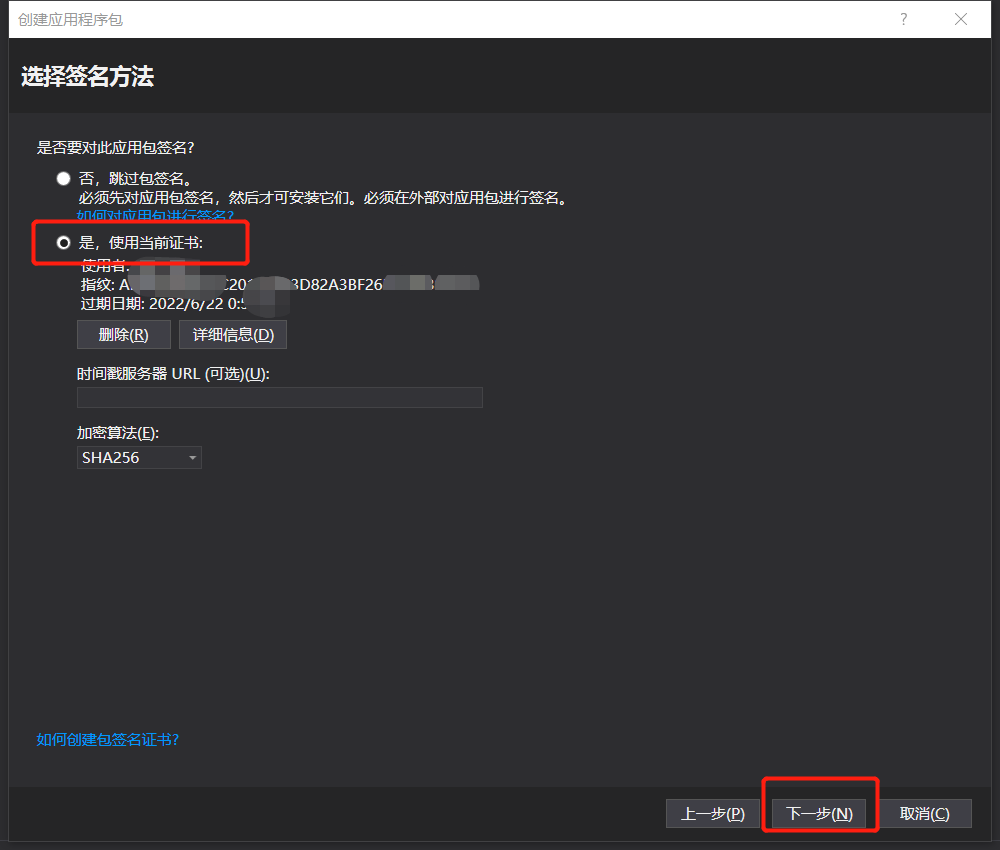
输出位置尽量选中文
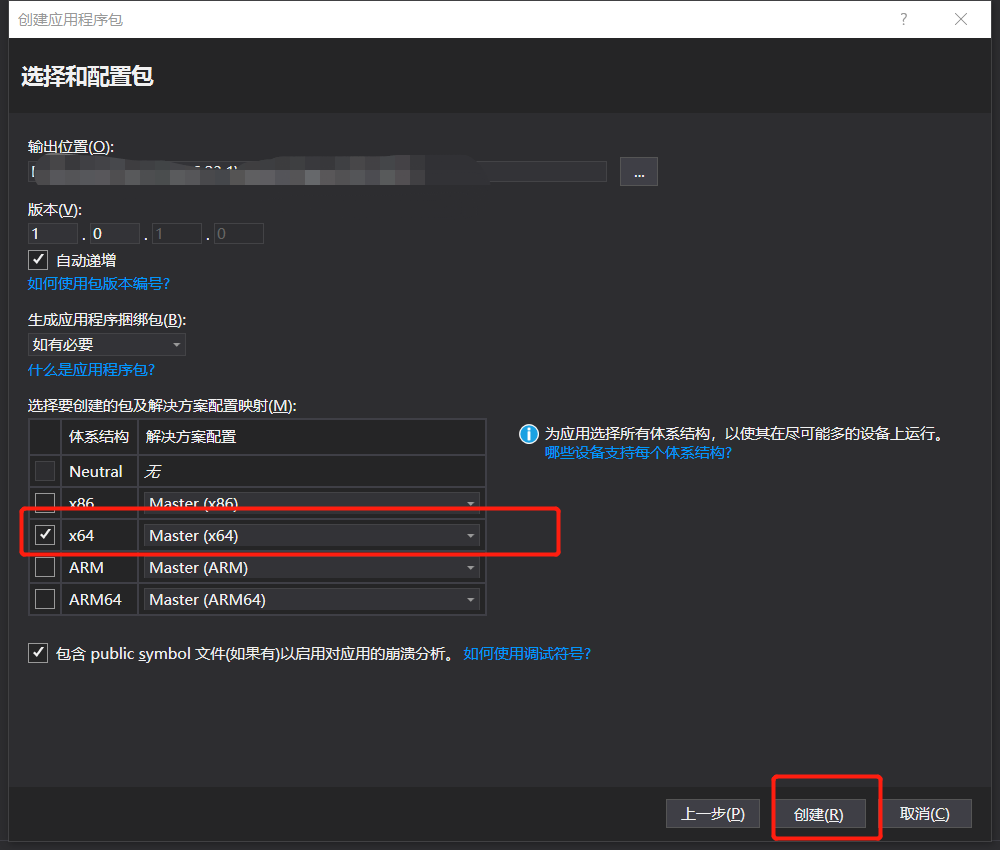
创建好的包如下图
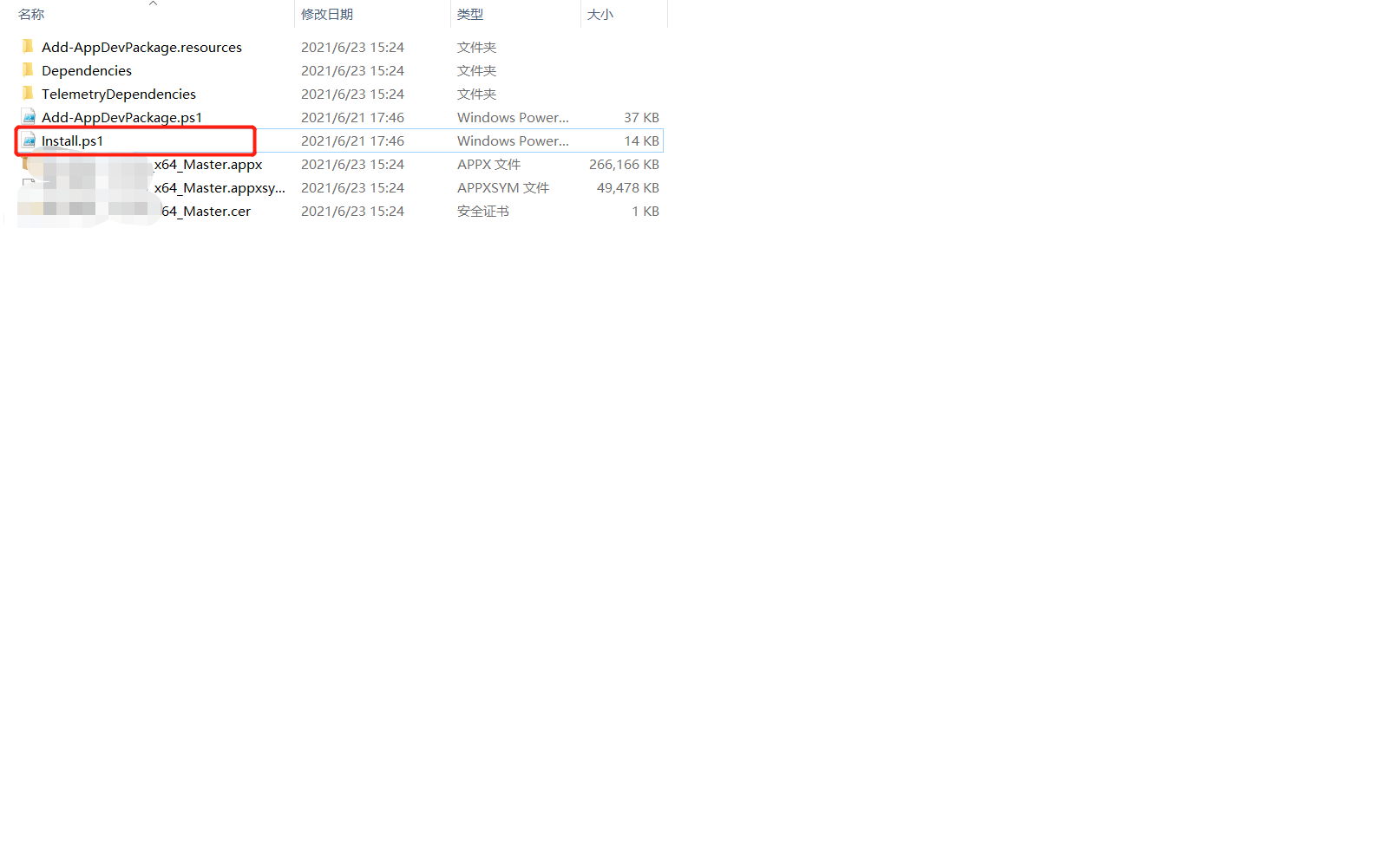
2.安装UWP到win10系统
使用PowerShell打开
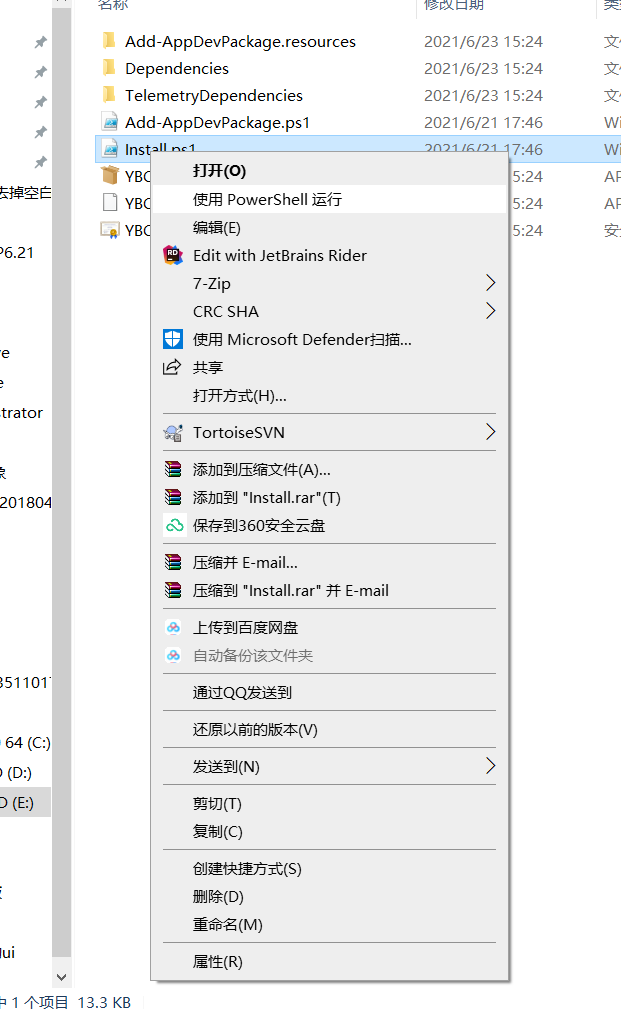
如果期间需要什么权限,全部给到
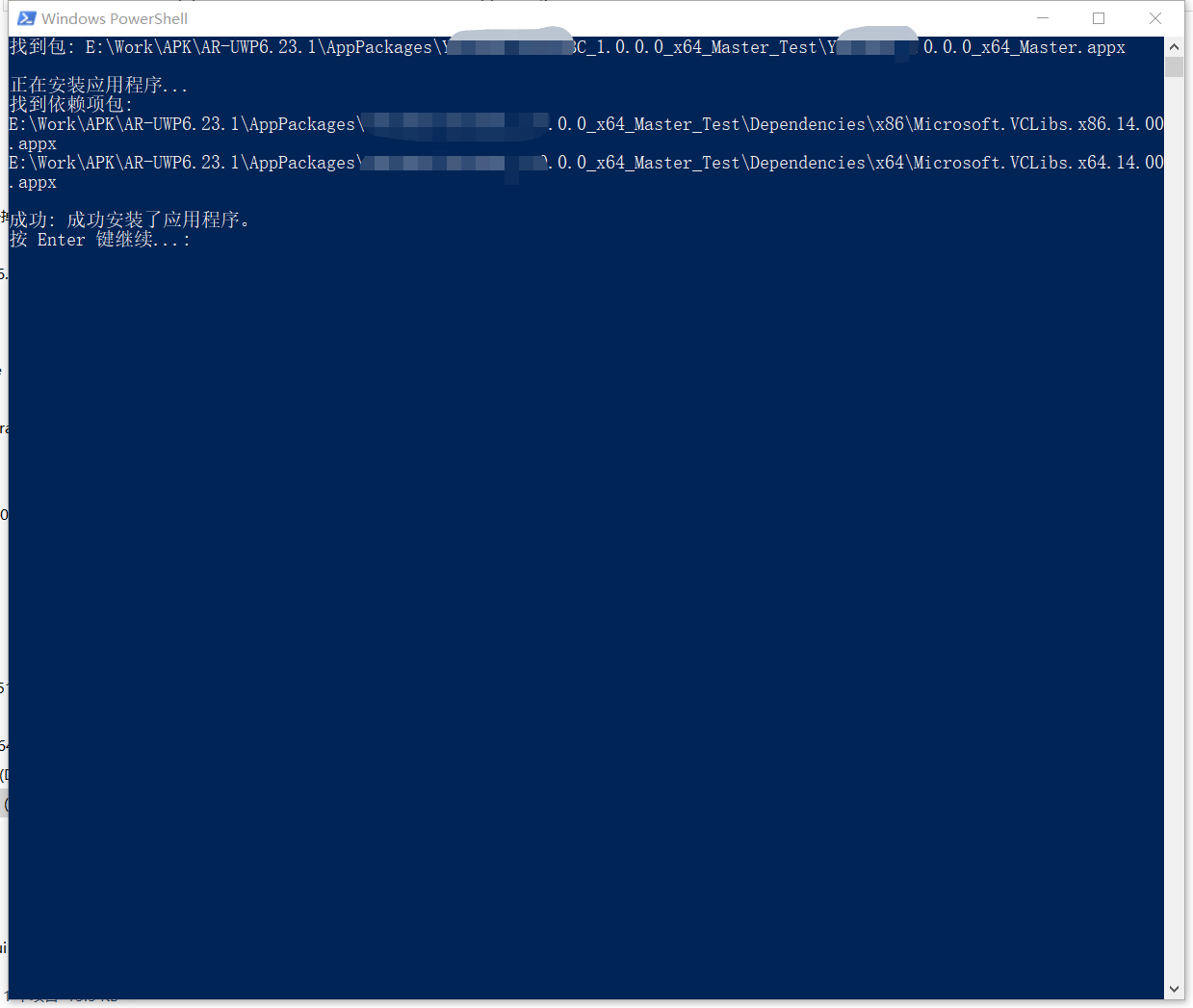
这就是发布好的
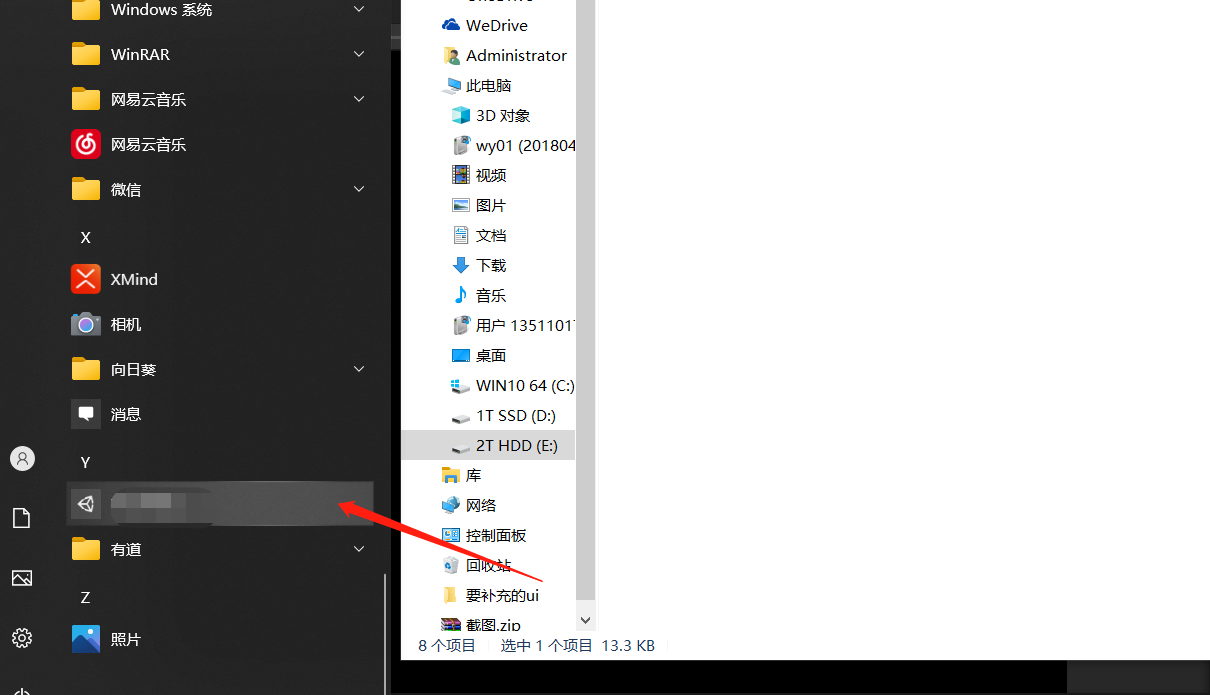
注意
1.多次发布,一定要新建文件夹作为发布路径,否则之前版本会对当前版本有影响
2.Unity的setting一定要给相机和网络的权限
总结
欢迎大佬多多来给萌新指正,欢迎大家来共同探讨。
如果各位看官觉得文章有点点帮助,跪求各位给点个“一键三连”,谢啦~
声明一下:本博文章若非特殊注明皆为原创,若需转载请保留原文链接
https://blog.csdn.net/Wrinkle2017/article/details/118156228
————————————————————————————————
版权声明
版权声明:本博客为非营利性个人原创
所刊登的所有作品的著作权均为本人所拥有
本人保留所有法定权利,违者必究!
对于需要复制、转载、链接和传播博客文章或内容的
请及时和本博主进行联系
对于经本博主明确授权和许可使用文章及内容的
使用时请注明文章或内容出处并注明网址
转载请附上原文出处链接及本声明
最后
以上就是暴躁世界最近收集整理的关于Unity + Vuforia 发布PC 的 UWP 的步骤(详细)前言一、环境二、详细步骤注意总结版权声明的全部内容,更多相关Unity内容请搜索靠谱客的其他文章。








发表评论 取消回复